Stosowanie zasady punktu końcowego VMware Carbon Black Cloud Endpoint
Summary: Zapoznaj się z instrukcjami krok po kroku dotyczącymi stosowania zasad punktu końcowego VMware Carbon Black Cloud Endpoint, postępując zgodnie z poniższymi instrukcjami.
This article applies to
This article does not apply to
This article is not tied to any specific product.
Not all product versions are identified in this article.
Instructions
Poniższy artykuł zawiera informacje na temat automatycznego i ręcznego stosowania zasad punktu końcowego VMware Carbon Black Cloud Endpoint w konsoli VMware Carbon Black Cloud.
Dotyczy produktów:
- VMware Carbon Black Cloud
- VMware Carbon Black Cloud Endpoint
Dotyczy systemów operacyjnych:
- Windows
- Mac
- Linux
Domyślnie czujniki punktu końcowego VMware Carbon Black Cloud Endpoint są przypisane do zasad standardowych . Czujniki można przypisywać automatycznie do dowolnej zasady, która spełnia kryteria w grupie czujników.
Uwaga: aby uzyskać więcej informacji na temat przypisywania urządzenia do grupy czujników, zapoznaj się z artykułem Tworzenie grupy czujników punktu końcowego VMware Carbon Black Cloud Endpoint.
Ostrzeżenie: ręczne zastosowanie zasad spowoduje zastąpienie wszelkich automatycznych przydziałów.
- W przeglądarce internetowej przejdź do strony [REGION].conferdeploy.net.
Uwaga: [REGION] = region najemcy
- Ameryka Północna i Południowa = https://defense-prod05.conferdeploy.net/
- Europa = https://defense-eu.conferdeploy.net/
- Azja i Pacyfik = https://defense-prodnrt.conferdeploy.net/
- Australia i Nowa Zelandia: https://defense-prodsyd.conferdeploy.net
- Ameryka Północna i Południowa = https://defense-prod05.conferdeploy.net/
- Zaloguj się do VMware Carbon Black Cloud.
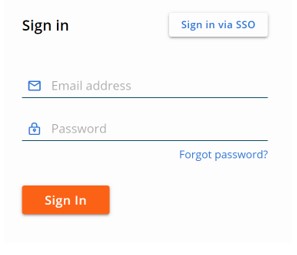
- W lewym okienku menu kliknij opcję Spinaryzacja , a następnie kliknij pozycję Punkty końcowe.
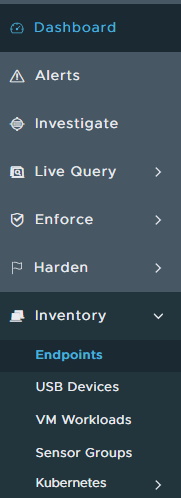 Uwaga: układ w przykładzie może się nieco różnić od faktycznie używanego środowiska.
Uwaga: układ w przykładzie może się nieco różnić od faktycznie używanego środowiska. - W interfejsie użytkownika (UI) All Sensors :
- Sprawdź odpowiednią Nazwę urządzenia.
- Kliknij przycisk Podejmij działanie.
- Kliknij przycisk Assign policy.
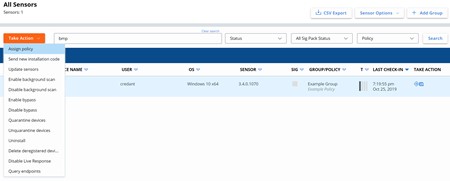 Uwaga: przykłady użyte na zrzucie ekranu różnią się w zależności od środowiska użytkownika.
Uwaga: przykłady użyte na zrzucie ekranu różnią się w zależności od środowiska użytkownika. - Wybierz odpowiednią zasadę i kliknij przycisk Zapisz.
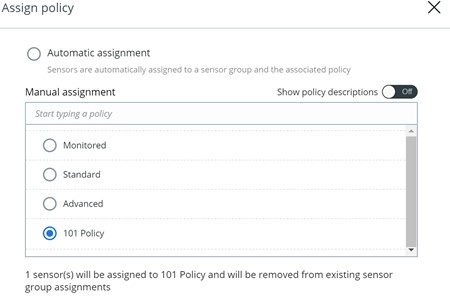
Aby skontaktować się z pomocą techniczną, przejdź do sekcji Numery telefonów międzynarodowej pomocy technicznej Dell Data Security.
Przejdź do TechDirect, aby wygenerować zgłoszenie online do pomocy technicznej.
Aby uzyskać dodatkowe informacje i zasoby, dołącz do Forum społeczności Dell Security.
Additional Information
Videos
Affected Products
VMware Carbon BlackArticle Properties
Article Number: 000125895
Article Type: How To
Last Modified: 06 Jun 2025
Version: 10
Find answers to your questions from other Dell users
Support Services
Check if your device is covered by Support Services.
